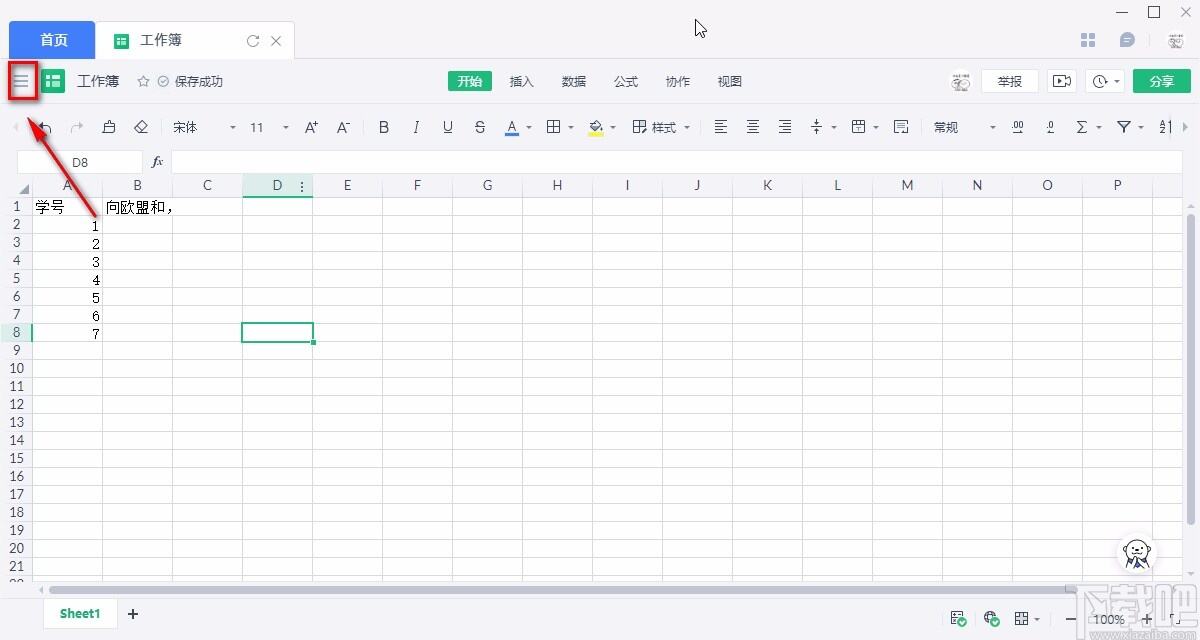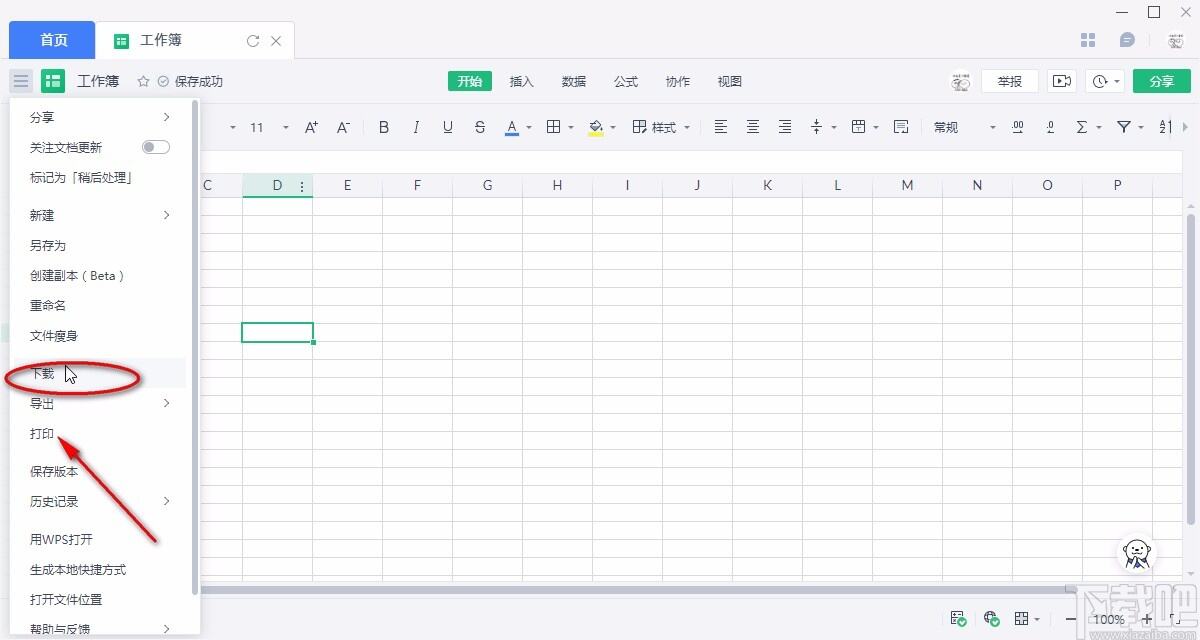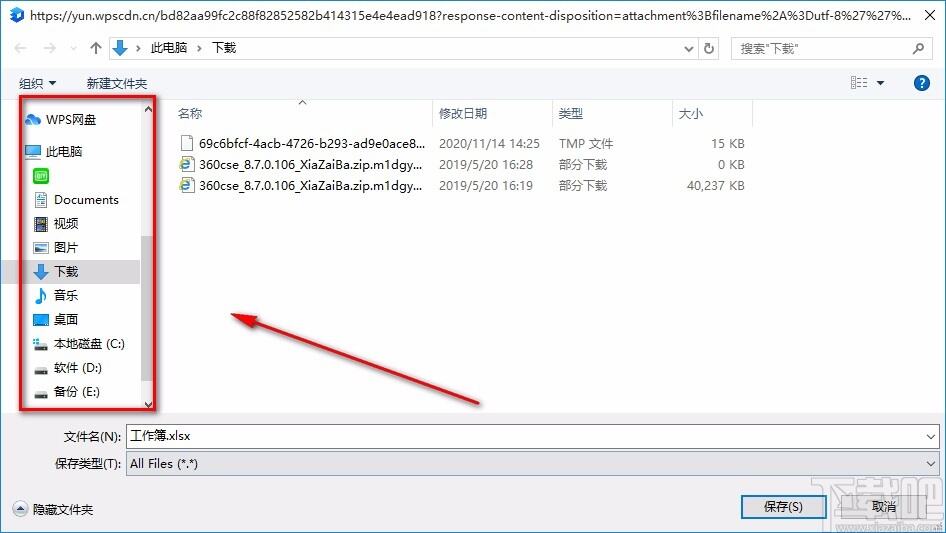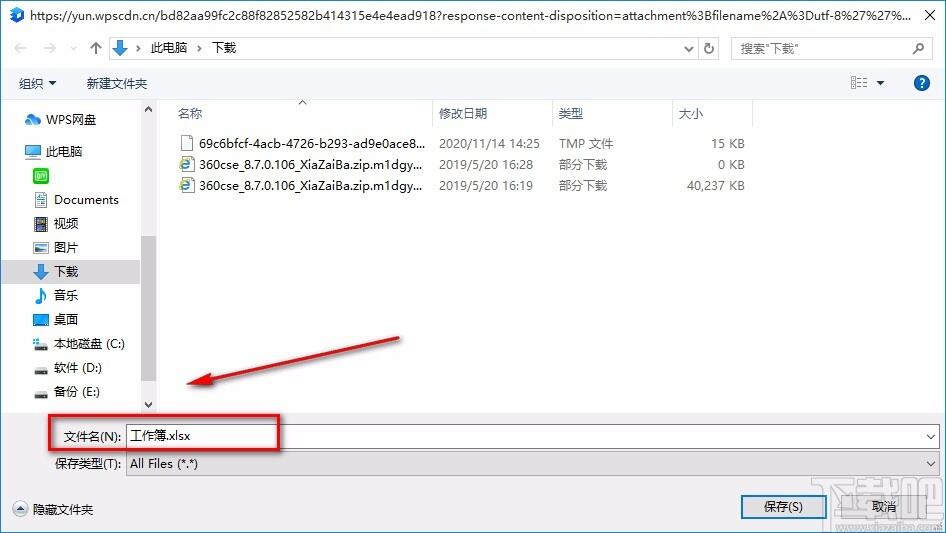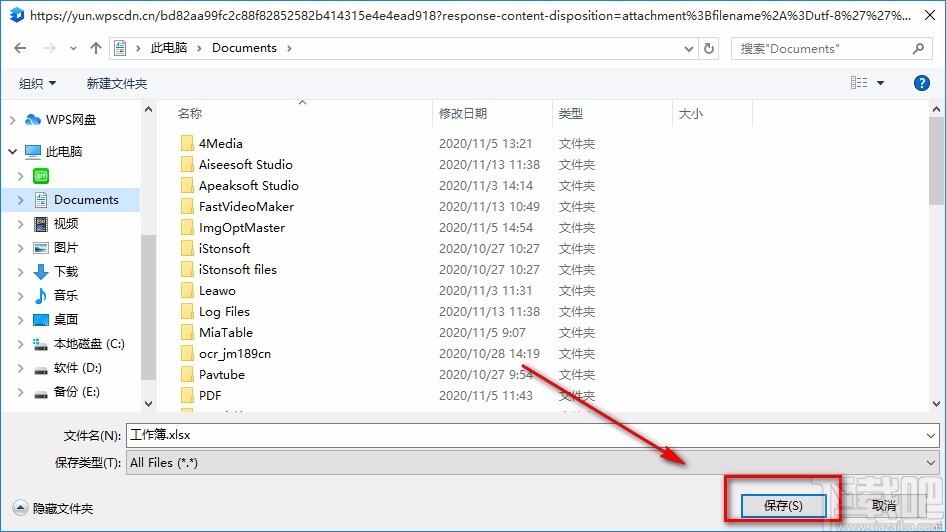金山文档导出Excel文件的方法
办公教程导读
收集整理了【金山文档导出Excel文件的方法】办公软件教程,小编现在分享给大家,供广大互联网技能从业者学习和参考。文章包含316字,纯文字阅读大概需要1分钟。
办公教程内容图文
2.接着在三字图标按钮下方会出现一个下拉框,我们在下拉框中找到“下载”选项并点击即可。
3.然后界面上就会出现一个文件保存窗口,我们在窗口左侧可以设置文件的保存路径。
4.在窗口底部可以找到一个“文件名”选项,该选项后面有一个文本框,在文本框中输入文件的保存名称。
5.完成以上所有步骤后,我们在界面右下角找到“保存”按钮,点击该按钮就可以成功导出Excel文件,并将其保存在电脑中了。
6.最后界面上会弹出一个窗口,我们在窗口中可以找到“已完成”的提示字样,这就表示成功将Excel文档导出软件了,如下图所示。
办公教程总结
以上是为您收集整理的【金山文档导出Excel文件的方法】办公软件教程的全部内容,希望文章能够帮你了解办公软件教程金山文档导出Excel文件的方法。
如果觉得办公软件教程内容还不错,欢迎将网站推荐给好友。